有时候由于我们安装了多系统,并且通过其他系统访问了该系统下的用户文件/文件夹。导致我们在查看文件或是文件夹属性的时候,会在安全标签项中看到一个未知账户。当然删除的方法也很简单,下面小编就为大家介绍一下Win7系统未知帐户删除方法。
1.首先,在安全标签页面点击编辑,点击选中未知账户,然后点击删除;
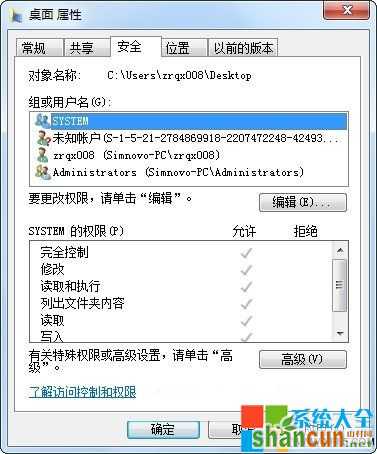

2.如果该未知账户对上一级文件夹赋予了权限,点击删除后会看到下面的提示:
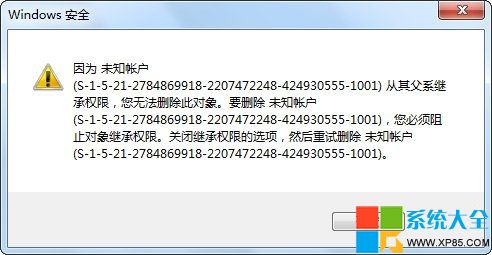
3.这时需要到上一级的文件夹属性中执行上面的删除未知账户步骤,完成后即可看到安全标签中的未知账户已经消失。
有时候由于我们安装了多系统,并且通过其他系统访问了该系统下的用户文件/文件夹。导致我们在查看文件或是文件夹属性的时候,会在安全标签项中看到一个未知账户。当然删除的方法也很简单,下面小编就为大家介绍一下Win7系统未知帐户删除方法。
1.首先,在安全标签页面点击编辑,点击选中未知账户,然后点击删除;
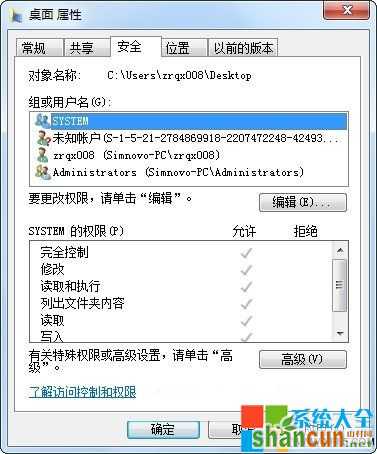

2.如果该未知账户对上一级文件夹赋予了权限,点击删除后会看到下面的提示:
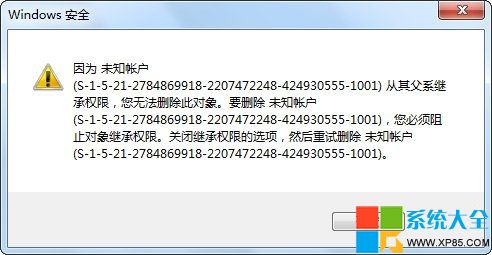
3.这时需要到上一级的文件夹属性中执行上面的删除未知账户步骤,完成后即可看到安全标签中的未知账户已经消失。

手机看新闻
微信扫描关注